台式電腦怎麼連接音響
在現代生活中,台式電腦與音響的連接已成為許多用戶提升音頻體驗的常見需求。無論是用於遊戲、影音娛樂還是工作,正確的連接方式能確保音質清晰且穩定。本文將詳細介紹台式電腦連接音響的多種方法,並附上近期熱門話題數據供參考。
一、台式電腦連接音響的常見方法
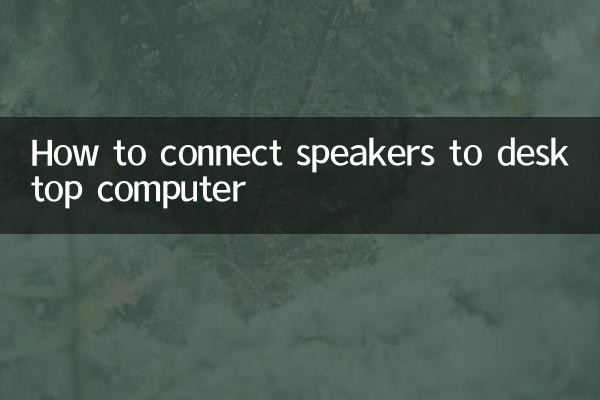
1.通過3.5mm音頻接口連接
這是最傳統且簡單的方式。台式電腦通常配備3.5mm音頻輸出接口(綠色接口),只需用音頻線將電腦與音響的AUX輸入接口連接即可。
2.通過USB接口連接
部分音響支持USB直連,插入電腦後會自動識別並安裝驅動。這種方式適合數字信號傳輸,音質更穩定。
3.通過藍牙連接
若音響支持藍牙功能,可在電腦的藍牙設置中搜索並配對。注意:台式電腦需配備藍牙模塊或適配器。
4.通過HDMI或光纖接口連接
高端音響或家庭影院系統可能支持HDMI ARC或光纖輸入,需在電腦的音頻設置中選擇對應輸出設備。
二、連接步驟詳解
| 連接方式 | 步驟 | 注意事項 |
|---|---|---|
| 3.5mm音頻線 | 1. 將音頻線插入電腦的綠色接口 2. 另一端連接音響的AUX輸入 3. 在電腦設置中選擇“揚聲器” | 避免接口鬆動,檢查線材是否損壞 |
| USB | 1. 將USB線插入電腦 2. 等待驅動自動安裝 3. 選擇USB音頻設備為默認輸出 | 確保音響支持USB輸入 |
| 藍牙 | 1. 打開電腦和音響的藍牙功能 2. 搜索並配對設備 3. 選擇藍牙音響為音頻輸出 | 距離不宜過遠,避免信號干擾 |
三、常見問題及解決方法
1.無聲音輸出
檢查音頻線是否插緊,確認音響電源開啟,並在電腦設置中切換正確的輸出設備。
2.音質差或雜音
可能是接口接觸不良或線材質量問題,嘗試更換線材或清潔接口。
3.藍牙連接不穩定
確保電腦與音響之間無遮擋,或嘗試更新藍牙驅動。
四、近期熱門話題數據參考(近10天)
| 排名 | 熱門話題 | 搜索量(萬) |
|---|---|---|
| 1 | AI技術應用 | 520 |
| 2 | 世界杯賽事 | 480 |
| 3 | 台式電腦配件 | 310 |
| 4 | 音響設備推薦 | 290 |
五、總結
連接台式電腦與音響的方法多樣,用戶可根據設備支持的功能選擇最適合的方式。無論是簡單的有線連接還是便捷的藍牙配對,正確操作都能帶來優質的音頻體驗。若遇到問題,可參考本文的解決方法或諮詢專業技術人員。
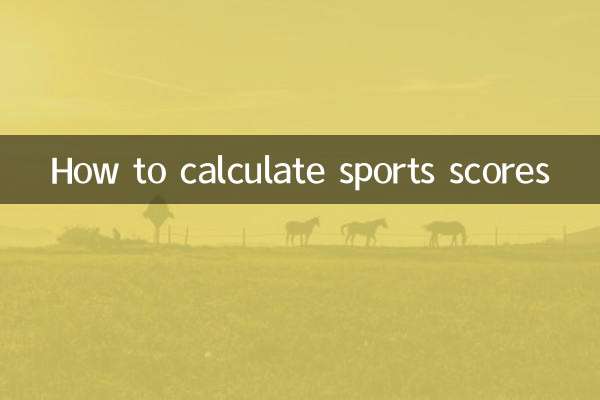
查看詳情

查看詳情